Configurazione e risoluzione dei problemi dei dispositivi UCCE/UCCX per APCA
Opzioni per il download
Linguaggio senza pregiudizi
La documentazione per questo prodotto è stata redatta cercando di utilizzare un linguaggio senza pregiudizi. Ai fini di questa documentazione, per linguaggio senza di pregiudizi si intende un linguaggio che non implica discriminazioni basate su età, disabilità, genere, identità razziale, identità etnica, orientamento sessuale, status socioeconomico e intersezionalità. Le eventuali eccezioni possono dipendere dal linguaggio codificato nelle interfacce utente del software del prodotto, dal linguaggio utilizzato nella documentazione RFP o dal linguaggio utilizzato in prodotti di terze parti a cui si fa riferimento. Scopri di più sul modo in cui Cisco utilizza il linguaggio inclusivo.
Informazioni su questa traduzione
Cisco ha tradotto questo documento utilizzando una combinazione di tecnologie automatiche e umane per offrire ai nostri utenti in tutto il mondo contenuti di supporto nella propria lingua. Si noti che anche la migliore traduzione automatica non sarà mai accurata come quella fornita da un traduttore professionista. Cisco Systems, Inc. non si assume alcuna responsabilità per l’accuratezza di queste traduzioni e consiglia di consultare sempre il documento originale in inglese (disponibile al link fornito).
Sommario
Introduzione
Questo documento descrive come configurare e risolvere i problemi relativi ai dispositivi Unified Contact Center Enterprise (UCCE) e Unified Contact Center Express (UCCX) per Prime Collaboration Assurance (PCA)
Prerequisiti
Requisiti
- Accesso globaladmin APC
- Licenze di Contact Center di Risoluzione problemi compatibilità programmi per supportare tutti gli agenti connessi
- Accesso utente dominio Contact Center e accesso Portico diagnostico UCCE
- Stringa della community UCCE Windows Simple Name Management Protocol (SNMP) Read Only (RO)
Componenti usati
Le informazioni di questo documento non si riferiscono a versioni specifiche di APC o contact center
Le informazioni discusse in questo documento fanno riferimento a dispositivi usati in uno specifico ambiente di emulazione. Su tutti i dispositivi menzionati nel documento la configurazione è stata ripristinata ai valori predefiniti. Se la rete è operativa, valutare attentamente eventuali conseguenze derivanti dall'uso dei comandi.
Premesse
Nota:se un UCCE 11.6 viene gestito con un PCA 11.6, è necessario eseguire l'aggiornamento a PCA 12.1 per consentire il passaggio del protocollo HTTP (Hypertext Transfer Protocol).
UCCE 11.6 utilizza TLS versione 1.2 non supportato da PCA 11.6.
Configurazione UCCE PCA
Passaggio 1. Verificare innanzitutto che lo stato dell'UCCE sia Managed.
Passare a Inventario > Gestione articoli > Gestisci credenziali > Crea un profilo per i dispositivi UCCE, come mostrato nell'immagine.
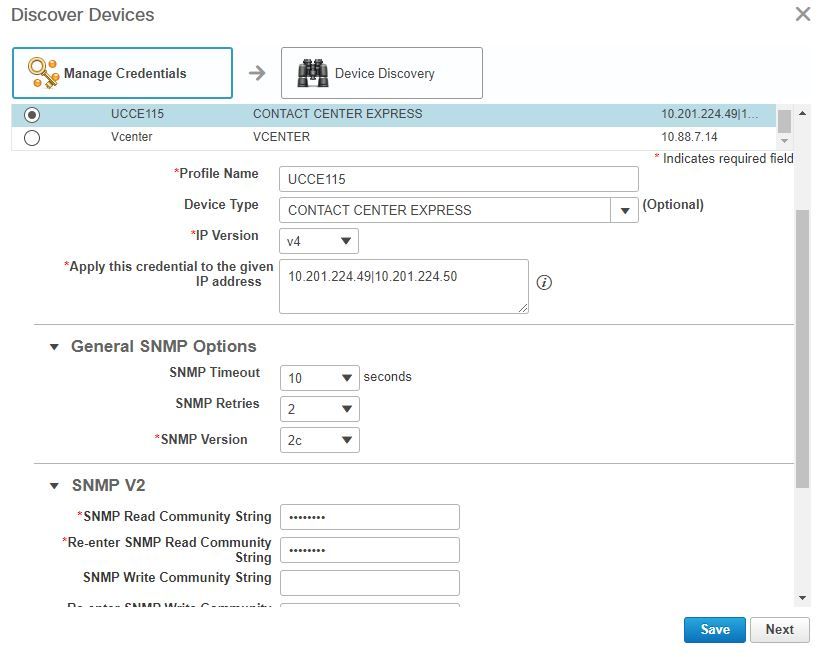
Nota: Devi immettere le credenziali HTTP nel formato: hcsdc2\administrator, quando si aggiunge UCCE nell'interfaccia utente di APC. Dove hcsdc2 è il dominio di Windows e amministratore è l'account a cui si accede
UCCE HTTP Diagnostic Portico e installazione SNMP
Installazione di HTTP Diagnostic Portico
Passaggio 1. Affinché le credenziali HTTP vengano passate in PCA, verificare che l'utente Domain\Administrator possa accedere al portico di diagnostica.
https://<UCCE_IP>:7890/icm-dp/rest/DiagnosticPortal/GetProductVersion
Se l'amministratore di dominio non ha accesso al collegamento con le stesse credenziali, l'autorità di certificazione della compatibilità non sarà in grado di recuperare le informazioni necessarie e le credenziali HTTP avranno esito negativo.
Passaggio 2. Aprire Internet Explorer dal server Windows.
Passaggio 3. Inserire nel browser: https://<UCCE_IP>:7890/icm-dp/rest/DiagnosticPortal/GetProductVersion.
Passaggio 4. Quando viene richiesto di eseguire l'accesso, utilizzare le stesse credenziali utilizzate per accedere al server Windows come Dominio\Amministratore e la password di tale amministratore.
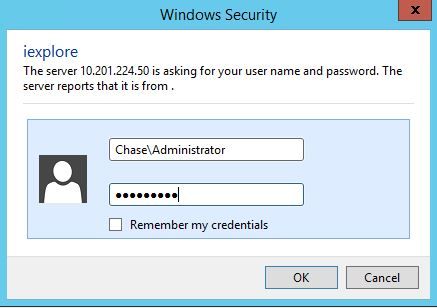
Passaggio 5. Dopo aver eseguito l'accesso, si riceve una descrizione della versione dell'UCCE, che indica il passaggio HTTP nell'APC.

Installazione di SNMP
Abilitare il servizio SNMP
Passaggio 1. Fare clic sull'icona di Windows per visualizzare il menu Start.
Passaggio 2. Fare clic su nella barra di ricerca e immettere run, quindi premere Invio.
Passaggio 3. Quando il prompt viene visualizzato, immettere services.msc.
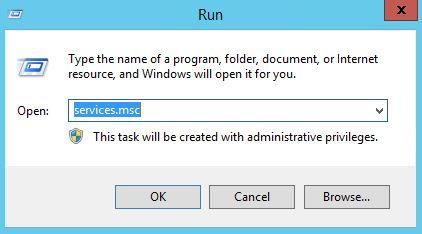
Passaggio 4. Viene visualizzato il menu dei servizi. Selezionare l'agente SNMP di Cisco Contact Center e assicurarsi che sia in esecuzione.
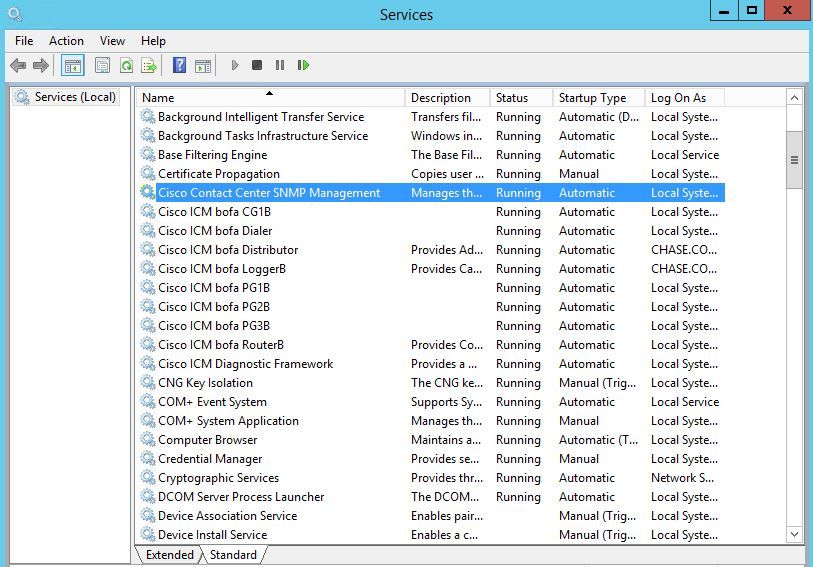
Passaggio 5. Se non è in stato Running, fare clic sul servizio, quindi su Proprietà.
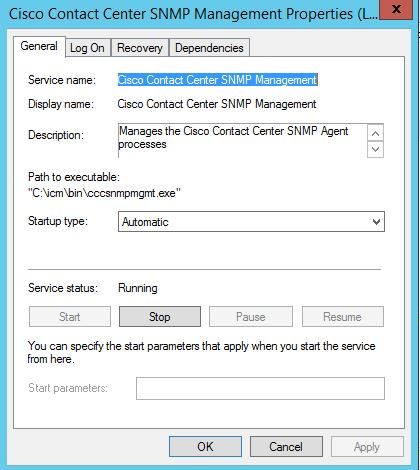
Passaggio 6. Verificare che il tipo di avvio sia Automatico, quindi fare clic su Avvia per il servizio.
Passaggio 7. Per salvare le impostazioni, selezionare Apply (Applica).
Abilitare l'agente snap-in SNMP e creare la stringa della community
Passaggio 1. Fare clic sull'icona di Windows per passare al menu Start.
Passaggio 2. Fare clic sulla barra di ricerca e digitare run, quindi fare clic su invio.
Passaggio 3. Quando viene visualizzato il prompt, digitare mmc /32.
Passaggio 4. Selezionare File> Aggiungi/Rimuovi snap-in, come mostrato nell'immagine.
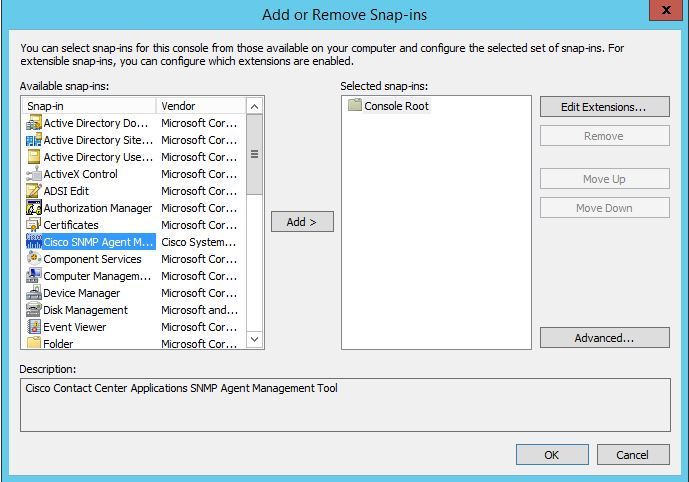
Passaggio 5. Selezionare lo strumento Cisco SNMP Agent Management e fare clic sul pulsante Add > al centro, quindi selezionare ok.
Passaggio 6. Una volta completato il passaggio 5, fare clic sul pulsante CommunityNames per SNMP V1/V2c, fare clic con il pulsante destro del mouse e selezionare configure.
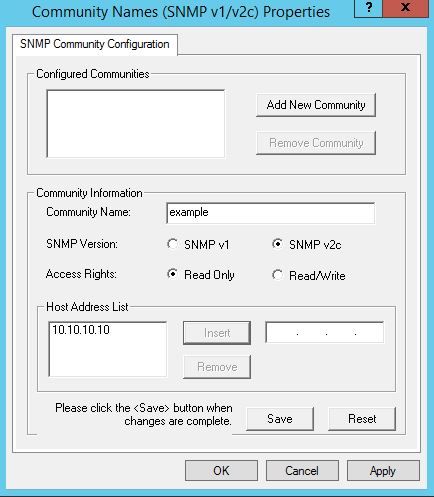
Passaggio 7. Aggiungere il nome della community, selezionare la versione SNMP, immettere il nome nel server PCA e fare clic su Inserisci.
Passaggio 8. Dopo aver fatto clic su Save and apply (Salva e applica), chiudere la finestra di mmc. Viene richiesto di salvarlo sulla console, fare clic su Sì e ora il vostro UCCE è pronto per essere rilevato in PCA.
Se dopo l'immissione delle credenziali non viene visualizzato Portico della diagnostica
Passaggio 1. Fare clic sull'icona di Windows per passare al menu Start.
Passaggio 2. Fare clic sulla barra di ricerca e digitare run e premere Invio.
Passaggio 3. Quando viene visualizzato il prompt, digitare in services.msc.
Passaggio 4. Arrestare il servizio Apache.
Passaggio 5. Eliminare le cartelle cceadmin, unifiedconfig, setup da c:\icm\tomcat\webapps.
Passaggio 6. Avviare di nuovo il servizio Apache dopo 2 minuti di attesa e le cartelle eliminate devono essere rigenerate.
Passaggio 7. Accedere al portico della diagnostica.
Configurazione UCCX
Passaggio 1. Verificare che lo stato dell'UCCE sia Managed.
Passare a Inventario > Gestione articoli > Gestisci credenziali > Crea un profilo per i dispositivi UCCX.
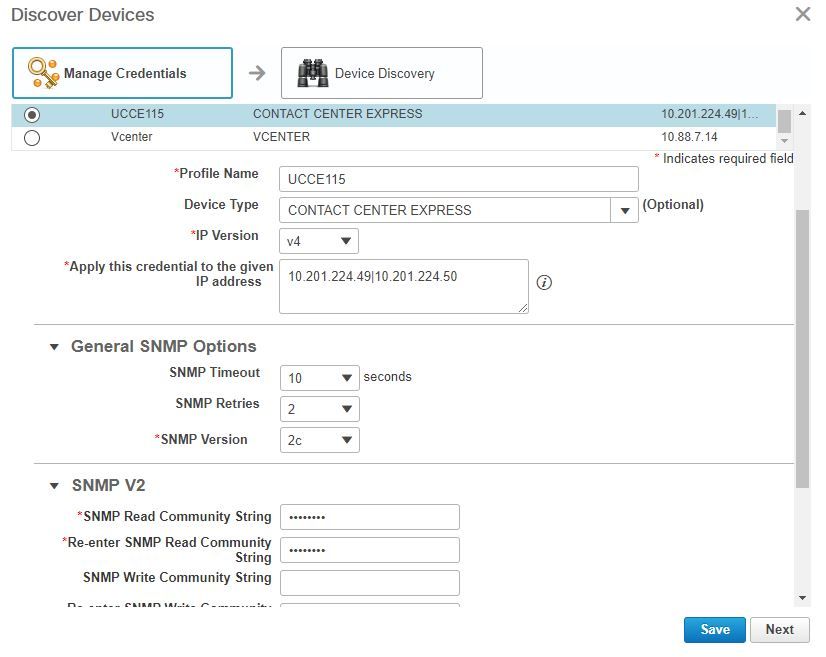
Impostazione HTTP
Passaggio 1. L'interfaccia utente Web dell'amministratore dovrebbe essere stata configurata durante l'installazione del server Windows e utilizzata per l'insieme di credenziali HTTP quando viene immessa in PCA.
Passaggio 2. Se la password dell'interfaccia utente è stata persa o dimenticata, accedere all'interfaccia della riga di comando (CLI) di UCCX.
Passaggio 3. Immettere quindi: utilizza reset_application_ui_administrator_name e reset_application_ui_administrator_password per reimpostare l'account.
Passaggio 4. A questo punto, è necessario essere in grado di accedere all'interfaccia utente.
Installazione di SNMP
Passaggio 1. Accedere all'interfaccia utente e utilizzare le credenziali HTTP.
Passaggio 2. In alto a destra, fare clic sul menu a discesa Navigazione, quindi selezionare Cisco Unified Serviceability.
Passaggio 3. Selezionare SNMP, quindi selezionare la versione SNMP desiderata.
Passaggio 4. Fare clic sul server e selezionare il modello UCCX, quindi fare clic su trova e Aggiungi nuovo.
Passaggio 5. Inserire il nome della stringa della community e l'indirizzo IP. Dopo aver inserito i dati nell'indirizzo ip, selezionare ReadOnly per Access Privileges, quindi fare clic su Save.
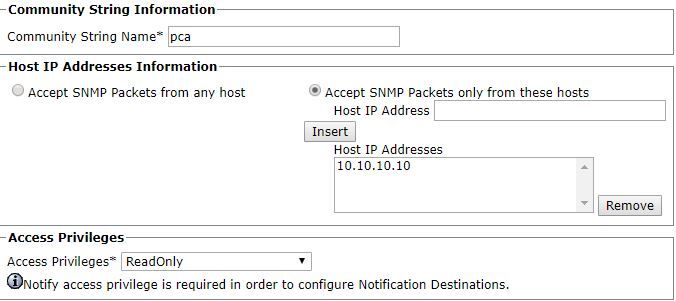
Passaggio 6. A questo punto, è necessario essere in grado di completare il rilevamento di UCCE/UCCX.
Risoluzione dei problemi
Se l'individuazione per HTTP e SNMP non riesce, è possibile esaminare i log
Passaggio 1. Passare a Amministrazione sistema>Gestione log.
Passaggio 2. Impostare 14 Discovery, Inventory su debug.
Passaggio 3. Ricreare il problema e raccogliere i registri.
Passaggio 4. Aprire il file zip e passare alle posizioni per i log utili.
/opt/emms/emsam/log/Inventory/
AccessLevelDiscovery.log
Rilevamento.log
Inventario.log
Inventario.stdout.log
Inventario.stderr.log
Inventario.log
snmp.log
/opt/emms/emsam/log/Poller/
ContactCenterPollingHandler.log
Raccoglitore.stderr.log
Oggetto Poller.stdout.log
poll.log
ContactCenterRestPollingHandler.log
Nota: Se i contatori delle prestazioni UCCE non vengono visualizzati correttamente in PCA, utilizzare questo collegamento per assicurarsi di poter accedere al Portico diagnostico e recuperarli: https://PCA_IP:7890/icm-dp/rest/DiagnosticPortal/GetPerformanceInformation.
Contributo dei tecnici Cisco
- Joseph KoglinCisco TAC Engineer
 Feedback
Feedback